У робочому просторі Slack є два типи каналів: публічні та приватні. За замовчуванням канали є загальнодоступними, але їх можна налаштувати на приватні під час їх створення або в будь-який час. Приватні канали не можна змінити на загальнодоступні.
Загальнодоступні канали видимі в браузері каналів для всіх учасників робочої області, і до них можна приєднатися в будь-який час. Приватні канали приховані від тих, хто не є членами, і їх можна переглядати або приєднуватися лише за запрошенням.
Ця відмінність у конфіденційності та доступності робить загальнодоступні канали ідеальними для більшості комунікацій. Наприклад, якщо канал команди є загальнодоступним, це означає, що якщо комусь потрібно зв’язатися з ним, він може тимчасово приєднатися, щоб поставити своє запитання. Аналогічно, люди можуть побачити, чи є якісь цікаві канали, до яких вони можуть легко приєднатися. Приватні канали ідеально підходять для обговорення більш делікатних тем, які більшість користувачів не повинні бачити. Наприклад, якщо на когось є скарга на кадри, або якщо компанія планує звільнення тощо.
Якщо ви хочете змінити статус загальнодоступного каналу, щоб зробити його приватним, вам потрібно перейти до додаткових параметрів каналу. Для цього відкрийте канал, який потрібно змінити, натисніть кнопку «Показати деталі каналу» у верхньому правому куті, потім натисніть значок із потрійною крапкою «Більше» та виберіть «Додаткові параметри». Крім того, ви можете клацнути правою кнопкою миші канал у списку та вибрати «Додаткові параметри» з меню правою кнопкою миші, але легше випадково клацнути не той канал.
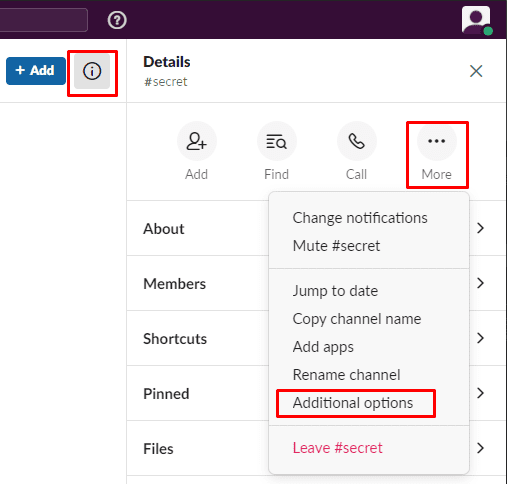
У додаткових параметрах виберіть «Змінити на приватний канал».
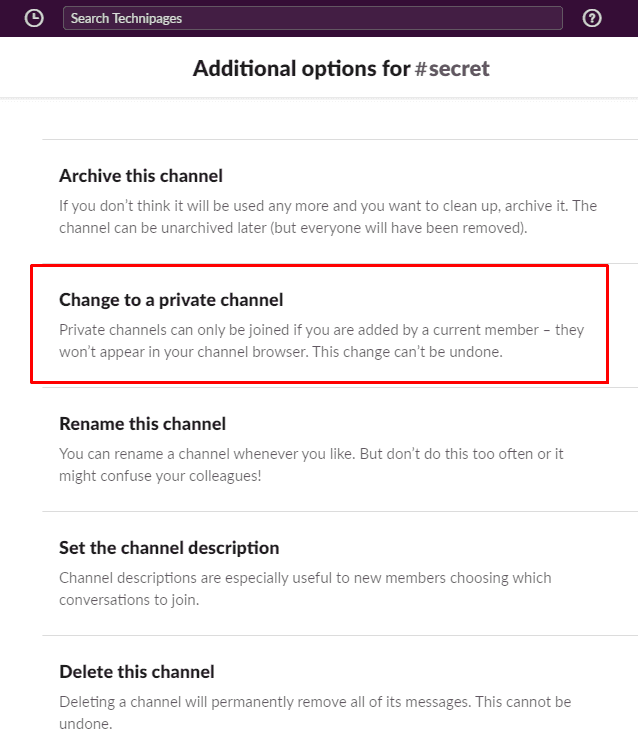
Зміна каналу на приватний не призведе до того, що файли, до яких надано спільний доступ, будуть приватними, вони залишаться загальнодоступними. Крім того, зміни не вплинуть на історію каналу та список учасників. Якщо ви хочете продовжити і знаєте, що неможливо знову зробити приватний канал загальнодоступним, натисніть «Змінити на приватний».
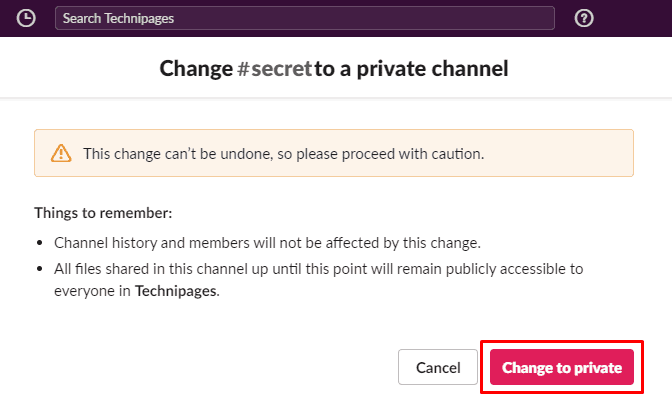
З’явиться останнє спливаюче сповіщення, яке нагадає вам, що ви не зможете знову зробити канал загальнодоступним. Якщо ви впевнені, ще раз перевірте правильність назви каналу, а потім натисніть «Змінити на приватний», щоб завершити зміну.
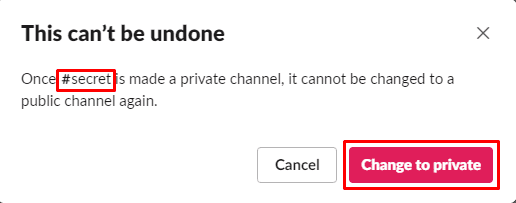
Установлення приватного каналу Slack означає, що користувачі можуть бачити його або приєднуватися лише за запрошенням. Дотримуючись інструкцій у цьому посібнику, ви можете змінити канал на приватний.